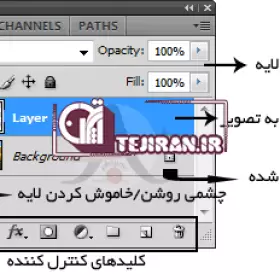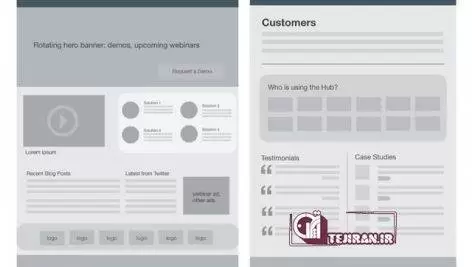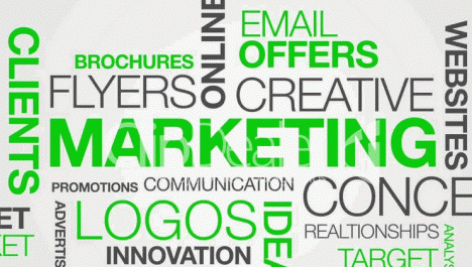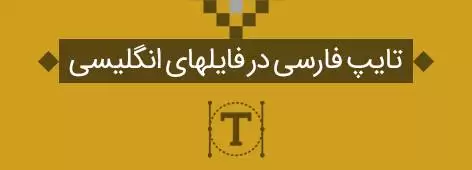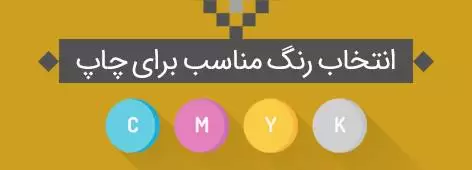در این آموزش نحوه ایجاد افکت سپیا (Sepia) با استفاده از فیلتر Camera Raw در فتوشاپ را یاد خواهید گرفت. این آموزش با استفاده از فتوشاپ نسخه CC تهیه شده است اما شما با استفاده از سایر نسخه های فتوشاپ و باز کردن تصویر در Adobe Camera Raw نیز می توانید این افکت را ایجاد کنید. اما ویژگی دوست داشتنی که به فتوشاپ نسخه CC اضافه شده است به شما این امکان را می دهد که Camera Raw را به عنوان یک فیلتر در فتوشاپ مستقیما روی تصاویر اعمال کنید. همچنین همانطور که خواهید دید با استفاده از ترکیب Camera Raw و Smart Objects افکت سپیا به شکل کاملا غیر تخریبی اعمال خواهد شد.
این تصویری است که آموزش را با آن ادامه خواهیم داد :
و این هم نتیجه نهایی پس از اعمال افکت سپیا (Sepia Tone) :
مرحله اول: تبدیل لایه به یک smart Object
بعد از باز کردن تصویر اولیه در فتوشاپ مشاهده می کنید که تصویر به عنوان لایه پس زمینه در پنل لایه ها قرار گرفته است و به جز این لایه لایه دیگری وجود ندارد.
قبل از اعمال افکت سپیا ابتدا لایه را به یک شیئ هوشمند (smart object) تبدیل می کنیم. با این روش فیلتر Camera Raw به صورت یک فیلتر هوشمند (smart filter) اعمال خواهد شد و افکت سپیا به شکل کاملا غیر تخریبی روی تصویر ایجاد می شود.برای این کار روی فلش منو در گوشه بالا و سمت راست پنل لایه ها کلیک کنید.
سپس از منویی که ظاهر می شود گزینه Convert to Smart Object را انتخاب کنید.
در ابتدا ممکن است به نظر برسد که هیچ تغییری رخ نداده است اما اگر با دقت به پنل لایه ها نگاه کنید متوجه خواهید شد که آیکون شی هوشمند در گوشه پایین و سمت راست تصویر پیش نمایش در پنل لایه ها اضافه شده است. نمایش این آیکون نشانگر تبدیل موفق لایه به یک smart object است.
مرحله دوم: اعمال فیلتر Camera Raw
اکنون می توانیم فیلتر Camera Raw را به تصویر اضافه کنیم. از نوار منوی اصلی فتوشاپ منوی فیلتر را انتخاب کنید و سپس Camera Raw Filter را کلیک کنید.
با این کار پنجره Camera Raw Filter باز خواهد شد. در بیشتر موارد ابزار ها، پنل ها و کنترل هایی که این فیلتر در اختیار ما می گذارد کاملا مشابه پلاگین Camera Raw در سایر نسخه های فتوشاپ است. در پنجره این فیلتر نوار ابزار در بالا و پنل های مختلف در سمت راست قرار گرفته اند. خود تصویر نیز در قسمت پیش نمایش و به صورت بزرگ نمایش داده می شود.
 دانلود طرح لایه باز | تجیران | دانلود فایل گرافیکی، آموزشی و ابزار طراحی
دانلود طرح لایه باز | تجیران | دانلود فایل گرافیکی، آموزشی و ابزار طراحی